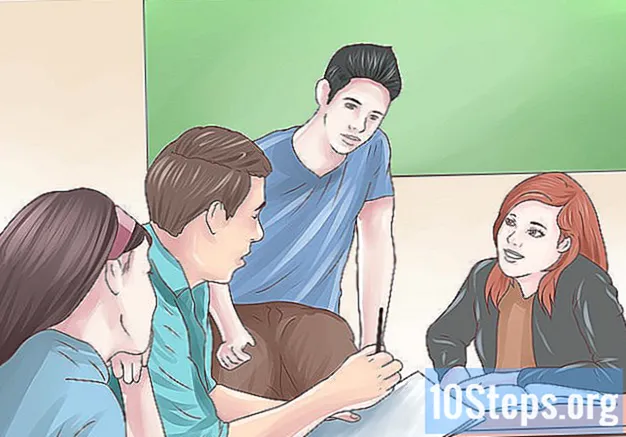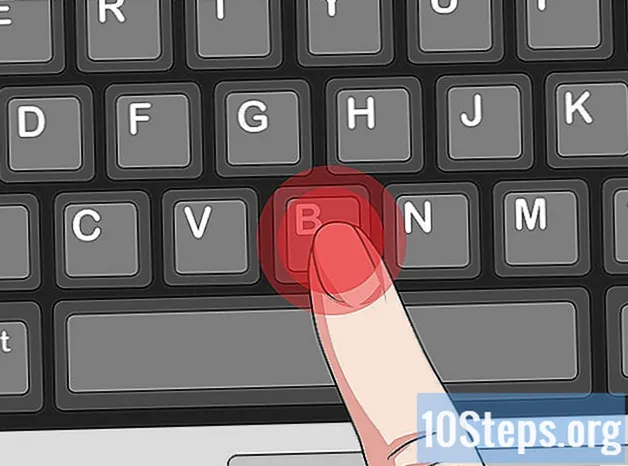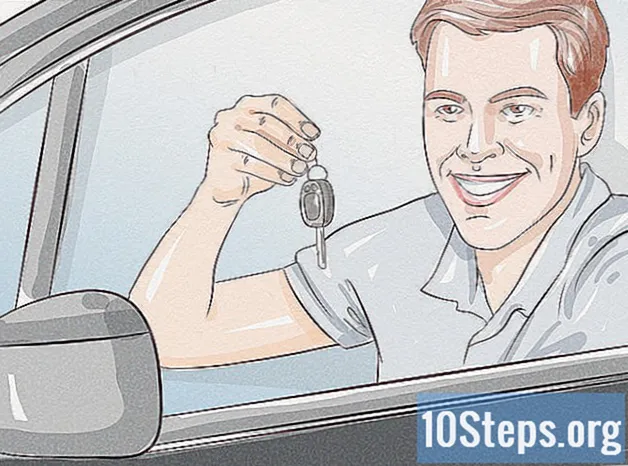Tartalom
Egyéb szakaszokA lefagyott iPod nem sokkal több, mint egy drága papírsúly. Mielőtt visszavinné a boltba, van azonban néhány javítás, amelyet otthon megpróbálhat, hogy újra működjön. Nagy eséllyel a gyors visszaállításra lesz szükség, hogy működésbe lépjen. Ha nem, akkor lehet, hogy vissza kell állítania a gyári beállításokat. Lásd az alábbi 1. lépést, hogy megtudja, hogyan kell mindkettőt végrehajtani.
Lépések
1/2 rész: A Nano visszaállítása
Állítsa vissza az iPod nano 1. – 5. Az 1. – 5. Generációs iPod nanók téglalap alakúak, és mindegyikükön van egy menü „kerék”. A méret a generációtól függően változik.
- Kapcsolja be a Hold kapcsolót. Kapcsolja be, majd újra ki a Hold kapcsolót. Ezt csak egyszer kell megtennie.
- Tartsa lenyomva a Menü és a Kiválasztás gombokat egyszerre. Tartsa nyomva a gombokat körülbelül 6-8 másodpercig. Az Apple logónak meg kell jelennie, ha a visszaállítás sikeres volt.
- Előfordulhat, hogy meg kell ismételnie ezt a folyamatot a nano sikeres visszaállításához.

Állítsa vissza az iPod nano 6. generációt A 6. generációs iPod nano szögletes és a teljes előlapot lefedő képernyővel rendelkezik. Nincs menükerék a 6. generációs nanón.- Nyomja meg és tartsa lenyomva az Alvó gombot és a Hangerő csökkentése gombot. Tartsa lenyomva mindkét gombot legalább nyolc másodpercig. Addig tartsa a gombot, amíg az Apple logó meg nem jelenik a képernyőn.
- Előfordulhat, hogy meg kell ismételnie ezt a folyamatot a sikeres visszaállításhoz. Ha nem működik, olvassa el.
- Csatlakoztassa az iPod készüléket egy számítógéphez vagy egy konnektorhoz. Ha a normál visszaállítás nem működik, akkor lehet, hogy csatlakoztatnia kell a falhoz vagy a bekapcsolt számítógéphez. Tartsa ismét lenyomva az Alvás és a Hangerő csökkentése gombot, amíg az iPod be van dugva.
- Hadd töltse fel a nano. Ha a képernyő a visszaállítás megkísérlése után sötét marad, akkor az akkumulátor lemerülhet. Legalább 10 percig be kell dugnia a falba, mielőtt újra megpróbálja alaphelyzetbe állítani.

Állítsa vissza az iPod nano 7. generációt. A 7. generációs nano visszatér a téglalap alakú kialakításhoz, de nincs kereke. Ehelyett alul van egy Home gomb, hasonlóan egy iPhone-hoz vagy iPad-hez.- Tartsa nyomva az Alvó és Otthoni gombokat. Addig tartsa lenyomva a gombokat, amíg a képernyő elsötétül. Ez eltarthat néhány pillanatig. Megjelenik az Apple logó, és akkor fel kell lépnie a kezdőképernyőre.
2. rész 2: A Nano helyreállítása

Indítsa el az iTunes alkalmazást. Ha a nano visszaállítása nem fagyja le, akkor lehet, hogy meg kell próbálnia a visszaállítást. Az iPod visszaállítása az összes adatot törli, és visszaállítja a gyári beállításokra. Az iPod visszaállítása nem visszafordítható, ezért győződjön meg arról, hogy visszaállításával nem tudja leoldani.- Ellenőrizze, hogy a legfrissebb verzióval rendelkezik-e. Ehhez kattintson az iTunes menüre, és válassza a „Frissítések keresése ...” lehetőséget. Ha még nincs telepítve az iTunes, akkor a folytatás előtt le kell töltenie az Apple-ről, és telepítenie kell.
- A nano visszaállításához aktív internetkapcsolatra lesz szükség. Ennek oka lehet, hogy iPod szoftverének újabb verzióit le kell töltenie az Apple-től.
Csatlakoztassa iPod-ját a számítógépéhez. Használja az iPod készülékhez kapott USB vagy FireWire kábelt. Az iPod-nak a bal panelen kell megjelennie az Eszközök cím alatt.
- Ha az oldalsáv nem jelenik meg, kattintson a Nézet elemre, és válassza az "Oldalsáv megjelenítése" lehetőséget.
- Kattintson az iPod-jára az iTunes főablakának Összegzés lapjának megnyitásához.
- Ha készülékét nem ismeri fel, és a kijelző szomorú arcot mutat, próbálja meg az iPod lemezt üzemmódba állítani a visszaállítás előtt. Ha nem tud belépni a Lemez módba, akkor hardverprobléma lép fel.
Kattintson a Visszaállítás gombra. Ez mindent töröl az iPod-ról és visszaállítja a gyári állapotokat. Fogadja el a figyelmeztetéseket, és a visszaállítás megkezdődik.
- A Mac-felhasználóktól meg kell adni a rendszergazdai jelszót.
- Ha Windows rendszert használ, előfordulhat, hogy egy vagy több visszaállítási opció kéri az iTunes-t, hogy automatikusan töltse le a legújabb iPod szoftvert.
Várja meg a visszaállítási folyamat első szakaszának befejezését. Az iTunes munka közben megjeleníti a folyamatjelző sávot. Az első szakasz elvégzése után az iTunes a következő üzenetek egyikét jeleníti meg a helyreállított iPod modellre vonatkozó utasításokkal: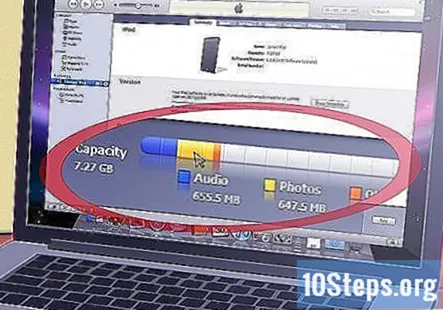
- Válassza le az iPod készüléket, és csatlakoztassa az iPod hálózati adapterhez (régebbi nano modellekhez).
- Hagyja az iPod-ot csatlakoztatva a számítógéphez a visszaállítás befejezéséhez (az újabb nano modellekre vonatkozik).
Indítsa el a visszaállítási folyamat 2. szakaszát. A helyreállítási folyamat második szakaszában az iPod előrehaladási sávot jelenít meg a képernyőn. Nagyon fontos, hogy ebben a szakaszban az iPod továbbra is csatlakozzon a számítógéphez vagy az iPod hálózati adapteréhez.
- mivel a háttérvilágítás általában kikapcsol az iPod-on a visszaállítási folyamat során, nehéz lehet látni a folyamatjelző sávot.
Telepítse iPod-ját. Miután a helyreállítási folyamat befejeződött, az iTunes megnyitja a Setup Assistant. Meg kell adnia az iPod nevét, és válassza ki a szinkronizálási lehetőségeket. Ezen a ponton az iPod teljesen helyreállt. Szinkronizálja a számítógépével a zene újratöltéséhez.